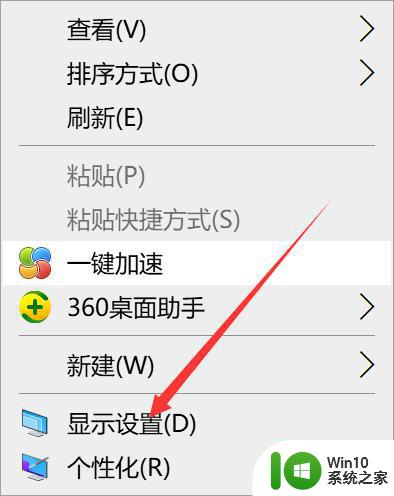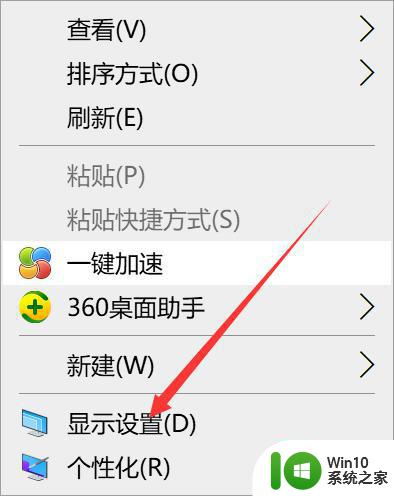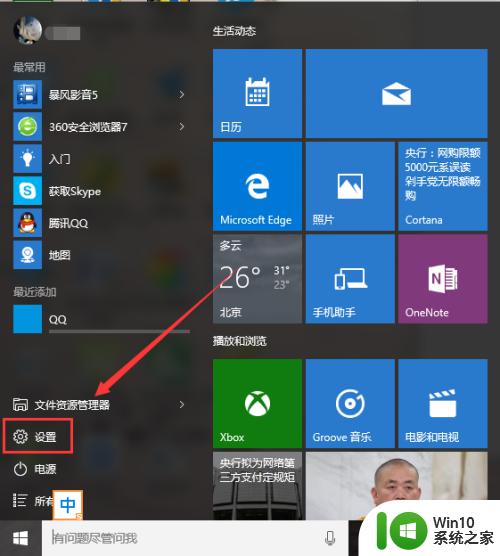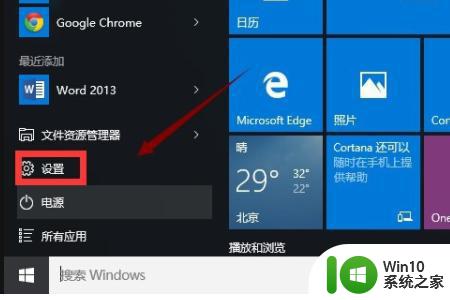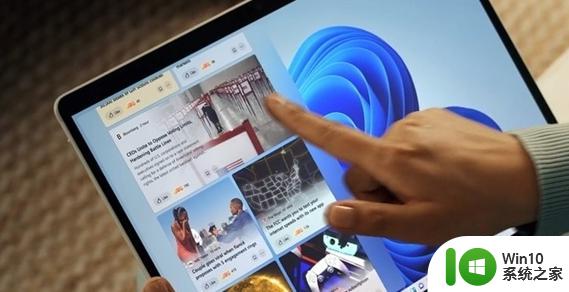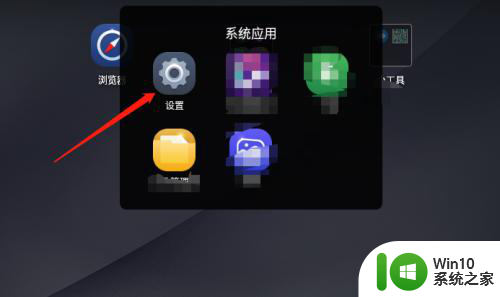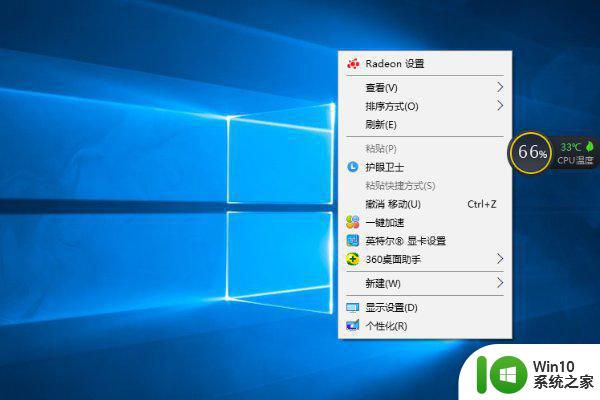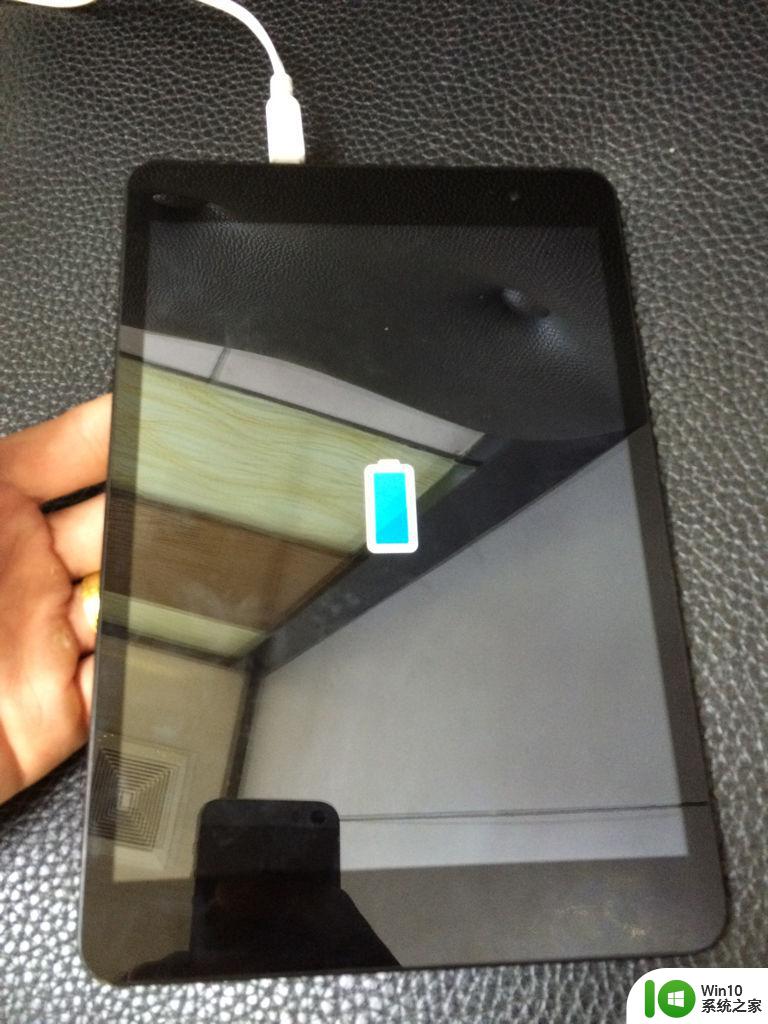电脑设置平板模式之后怎么改回来 电脑如何退出平板模式
更新时间:2023-12-30 13:47:04作者:jiang
电脑设置平板模式后,有时候我们可能会遇到一些问题,比如不知道如何改回来,或者想要退出平板模式却找不到相应的操作,平板模式通常用于触屏设备,可以提供更直观、便捷的操作体验。对于习惯了传统键盘鼠标操作的用户来说,可能需要一些指引来解决这个问题。在本文中我们将讨论如何将电脑从平板模式切换回传统模式,并分享一些快捷操作,帮助您更好地掌握电脑退出平板模式的方法。
具体方法:
1、在右下角单击通知栏。
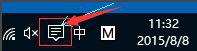
2、单击平板模式,即可打开或者关闭平板模式。
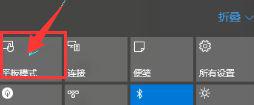
3、点击开始。
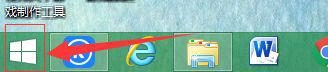
4、点击设置。
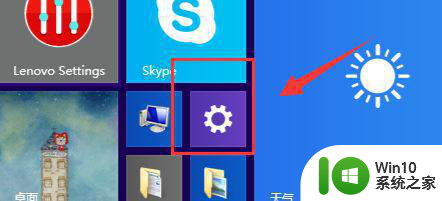
5、点击系统。

6、点击平板模式。
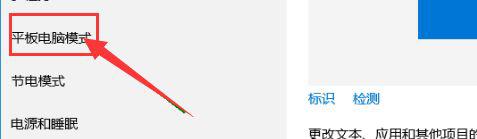
7、点击打开平板模式。
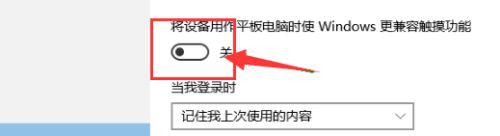
以上是电脑设置平板模式后如何恢复默认模式的全部内容,如果有需要的用户,可以按照以上步骤进行操作,希望对大家有所帮助。